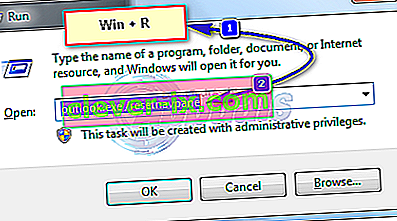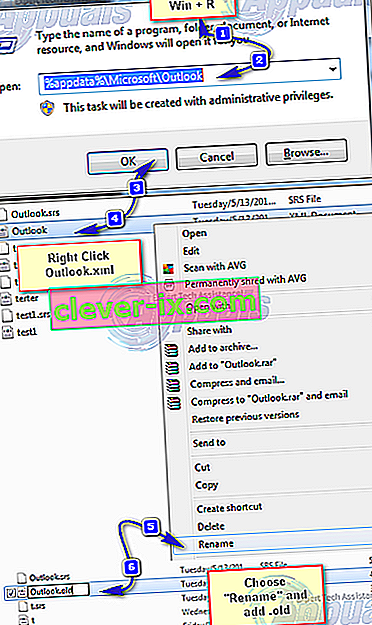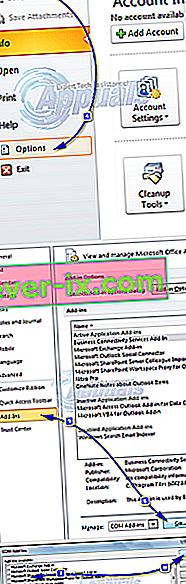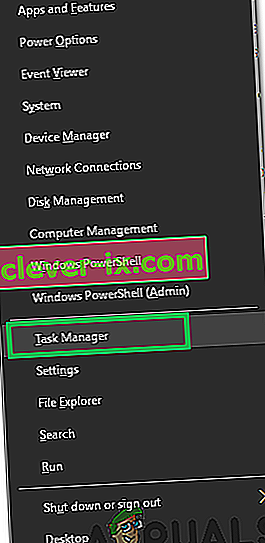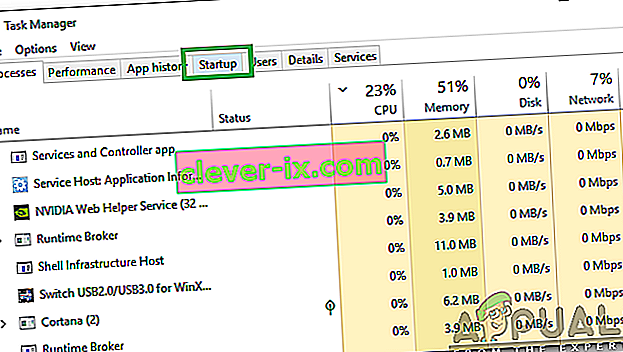Chyba uživatelů aplikace Outlook „ Nelze spustit Microsoft Outlook. Nelze otevřít okno aplikace Outlook. Soubor složek nelze otevřít. Operace se nezdařila . “ obvykle označuje, že datový soubor aplikace Outlook, kde má aplikace Outlook uloženy všechny informace, nelze otevřít. Než provedete níže uvedené kroky, ujistěte se, že nepoužíváte žádný zálohovací software, který by měl zálohovat datový soubor, protože pokud se soubor používá, Outlook k němu nebude mít přístup.
Za druhé se ujistěte, že soubor nebyl přesunut z původního umístění. Doplňky také mohou aplikaci Outlook zabránit v přístupu k datovému souboru.

Metoda 1: Oprava poškozených systémových souborů
Stáhněte a spusťte aplikaci Restoro, abyste mohli skenovat a opravit poškozené / chybějící soubory odtud , pokud se zjistí, že jsou soubory poškozené a chybějící, opravte je a poté zkontrolujte, zda se chyba stále zobrazuje v Outlooku. Pokud tak učiníte, zkuste jinou metodu uvedenou níže.
Metoda 2: Obnovit navigační podokno
V tomto řešení obnovíme nastavení navigačního podokna v Outlooku. Zavřete všechny aplikace .
- Podržet klávesu Windows a stiskněte tlačítko R . V dialogovém okně Spustit zadejte a stiskněte klávesu Enter.
outlook.exe / resetnavpane
- Pokud Outlook začne dobře, jste v pořádku. Zavřete a znovu otevřete normálně.
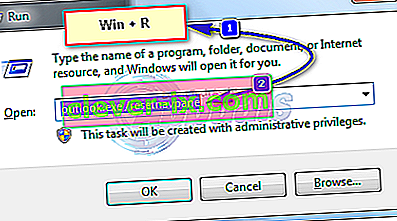
- Pokud se po resetování navigačního podokna stále neotevře, nebo pokud dojde k chybě, zavřete / ukončete všechna vyskakovací okna chyb a přejmenujte soubor Outlook.xml na Outlook.xml.old.
- K tomu, držte klávesu Windows a stiskněte tlačítko R . V dialogovém okně Spustit zadejte
% appdata% \ Microsoft \ Outlook
- a stiskněte klávesu Enter. Pravým tlačítkem klikněte na soubor Outlook.xml, zvolte přejmenování a na konec souboru přidejte .old .
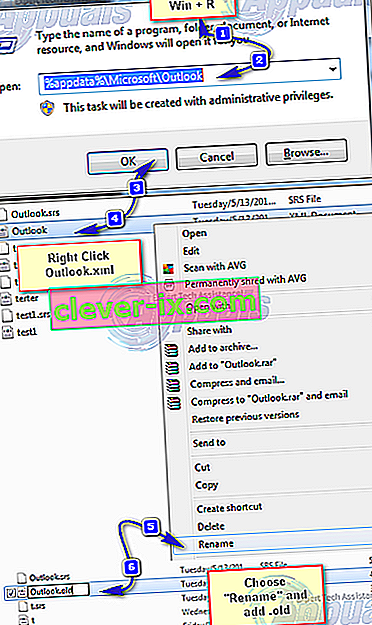
- Nyní otevřete Outlook a zjistěte, zda funguje, nebo ne, pokud to stále nefunguje, pokračujte metodou 2.
Metoda 3: Spusťte aplikaci Outlook v nouzovém režimu
- Podržet klávesu Windows a stiskněte tlačítko R . V dialogovém okně Spustit zadejte outlook.exe / safe a stiskněte klávesu Enter .

- Při přihlášení se zobrazí dotaz, který profil použít. Pokud existuje pouze jeden profil, bude ve výchozím nastavení vybrán. Klikněte na OK . Pokud to funguje v nouzovém režimu, pravděpodobně to bude konfliktní nebo poškozený doplněk. Zakažte všechny doplňky a poté otevřete Outlook pro potvrzení, pokud funguje, povolte jeden po druhém, dokud se nedostanete k jednomu, který zastaví Outlook.
- Chcete-li doplňky zakázat, klikněte na Soubor -> Možnosti -> Doplňky -> Doplňky COM -> Spravovat -> Přejít
- Zrušte zaškrtnutí všech položek v seznamu Dostupné doplňky a klikněte na OK . Nyní otestujte.
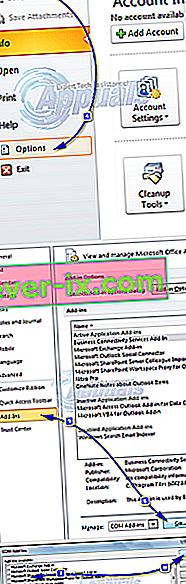
- Pokud to stále nebude fungovat, pak držte klávesu Windows a stiskněte tlačítko R . Zadejte appwiz.cpl a klikněte na OK .
- Vyhledejte následující programy a odinstalujte je.
Metoda 4: Opravte datový soubor aplikace Outlook
Outlook ukládá data do datových souborů, tyto soubory mohou být poškozeny. Naštěstí Outlook poskytuje nástroj s názvem scanpst ke skenování a opravě těchto souborů.
Metoda 5: Povolení režimu výměny v mezipaměti
Tato metoda je použitelná pouze pro uživatele výměny.
- Klikněte na Start a vyhledejte Ovládací panely. Přejděte na CP a do vyhledávacího pole vpravo nahoře napište Mail. Ve výsledcích hledání klikněte na ikonu Pošta . V okně Nastavení pošty klikněte na Datové soubory. Vyberte svůj účet a klikněte na Nastavení.
- V moderní, c sakra všechny tři boxy pro použití cache směnný režim , stažení sdílených složek a ke stažení veřejné složky oblíbených položek. Zavřete a otestujte.
Metoda 6: Zakázání Lyncu při spuštění
Lync je obchodní verze aplikace Skype. Často zasahuje do důležitých prvků aplikace Outlook. V tomto kroku proto deaktivujeme Lync při spuštění a znovu otevřeme Outlook. Pro to:
- Stiskněte současně klávesy „ Windows “ + „ X “ a ze seznamu vyberte „ Správce úloh “.
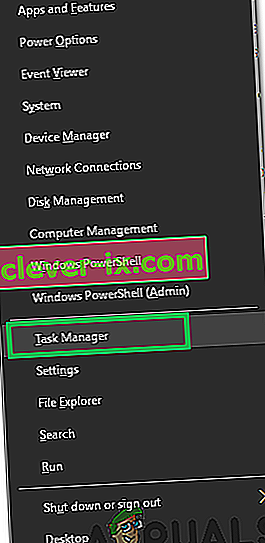
- Klikněte na kartu „ Spuštění “ a ze seznamu vyberte aplikaci „ Lync “.
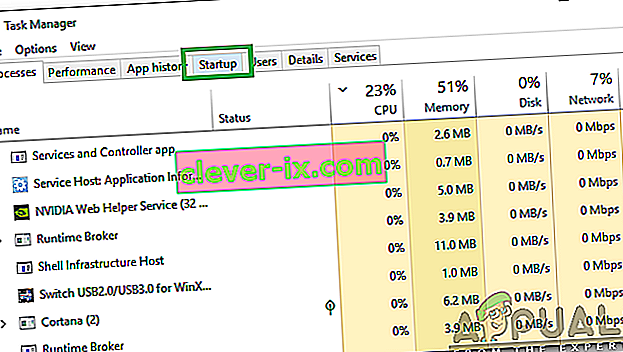
- Klikněte na tlačítko „ Zakázat “ a restartujte počítač.
- Spusťte aplikaci Outlook bez spuštění Lyncu a zkontrolujte, zda problém přetrvává.
Pokud nic nefunguje, postupujte podle metody 3, dokud soubor ost nebo pst nehlásí žádné chyby, a poté přidejte nový profil. Po dokončení importujte soubor ost / pst zpět do aplikace Outlook. Před importem nastavte svůj účet v Outlooku a pokud vám chybí zprávy nebo kontakty, proveďte import.